| 银杏科技有限公司旗下技术文档发布平台 | |||
| 技术支持电话 | 0379-69926675-801 | ||
| 技术支持邮件 | Gingko@vip.163.com | ||
| 版本 | 日期 | 作者 | 修改内容 |
|---|---|---|---|
| V1.0 | 2020-03-05 | gingko | 初次建立 |
实验十九:Modelsim 仿真实验
一、 了解 Modelsim
- Modelsim 仿真工具是 Mentor 公司开发的业界优秀的HDL语言仿真软件,支持 Verilog、VHDL 以及他们的混合仿真,方便的图形化界面,强大的仿真能力。是 FPGA设计中最通用的一种仿真工具之一。
二、Modelsim 安装
1、双击 modelsim-win32-10.1a-se.exe 文件开始安装。
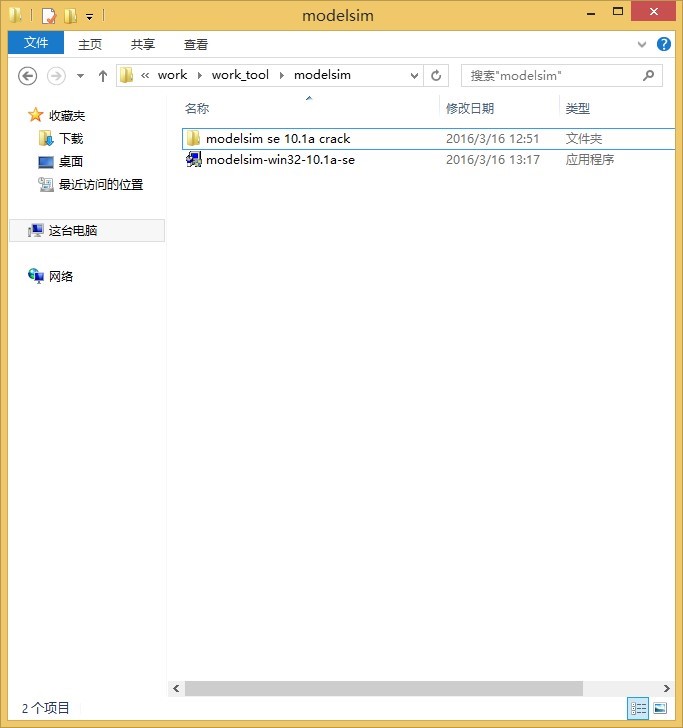 2、双击.exe 文件后进入如下界面,点击 Next。
2、双击.exe 文件后进入如下界面,点击 Next。
 3、在框 1 处选择安装路径,然后点击 Next。
3、在框 1 处选择安装路径,然后点击 Next。
 4、此界面点击 Agree 即可进入下一步的安装。
4、此界面点击 Agree 即可进入下一步的安装。
 5、接下来进入进度条界面,此过程中弹出的界面全部点击 Yes。
5、接下来进入进度条界面,此过程中弹出的界面全部点击 Yes。
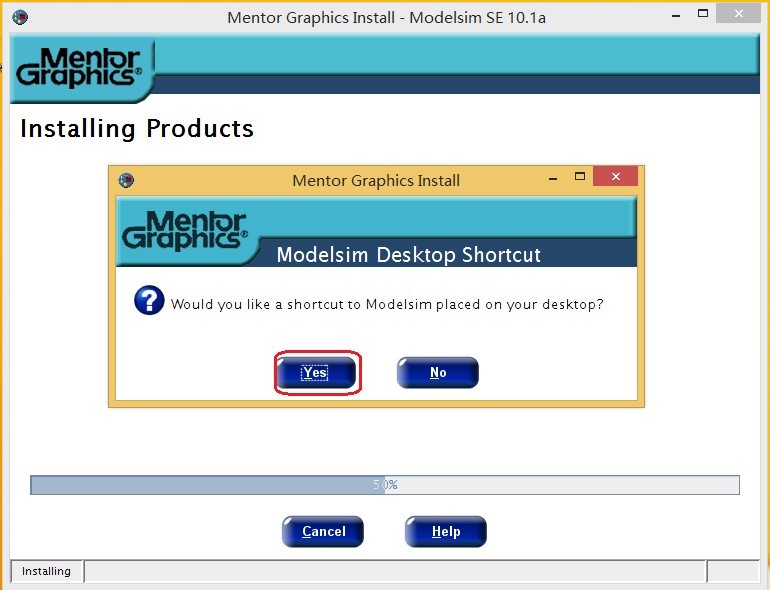 6、此界面点击 Yes 进入下一个安装步骤。
6、此界面点击 Yes 进入下一个安装步骤。
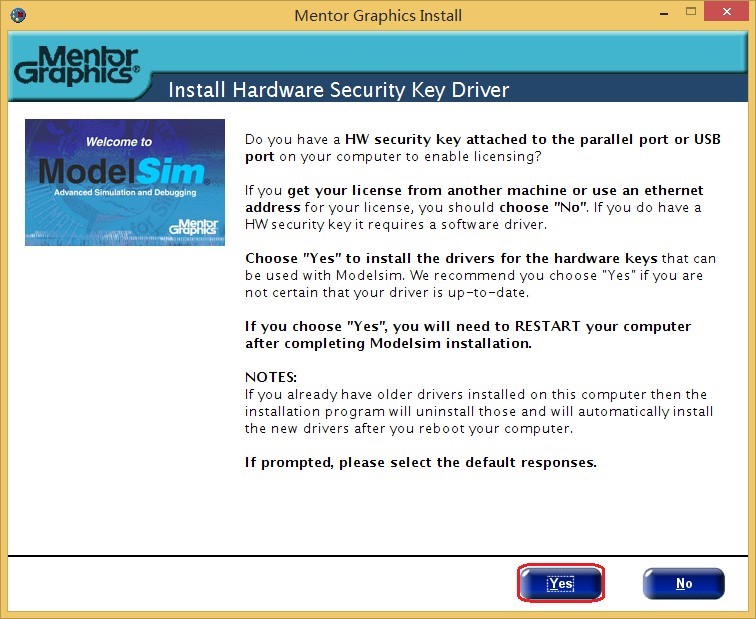 7、点击 Yes,电脑立即重启;点击 No,可在空闲时手动重启。此时安装结束。
7、点击 Yes,电脑立即重启;点击 No,可在空闲时手动重启。此时安装结束。
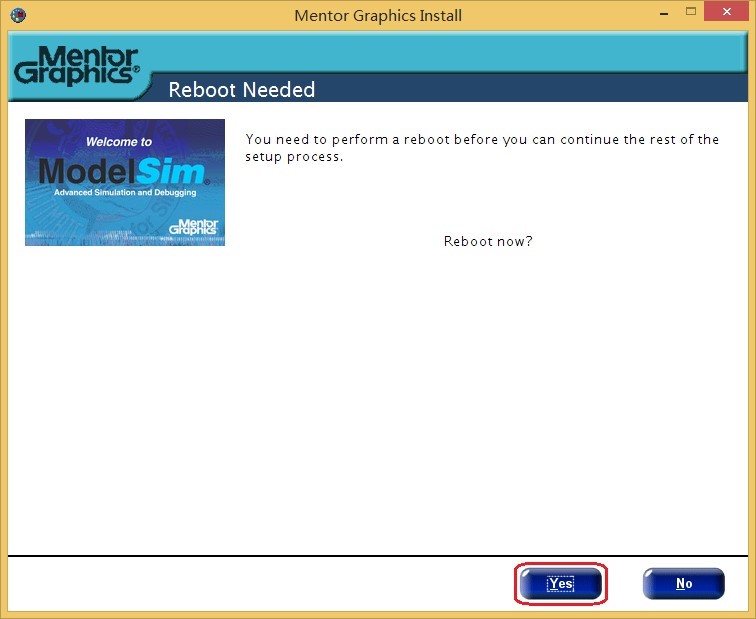
备注:关于破解请参考网络资料或者iCore4TX下的Modelsim实验例程文档。
三、Modelsim 仿真工具调用
1、打开软件,编写 modelsim 工程(也可直接打开自带例程),然后编译保存,如图所示:
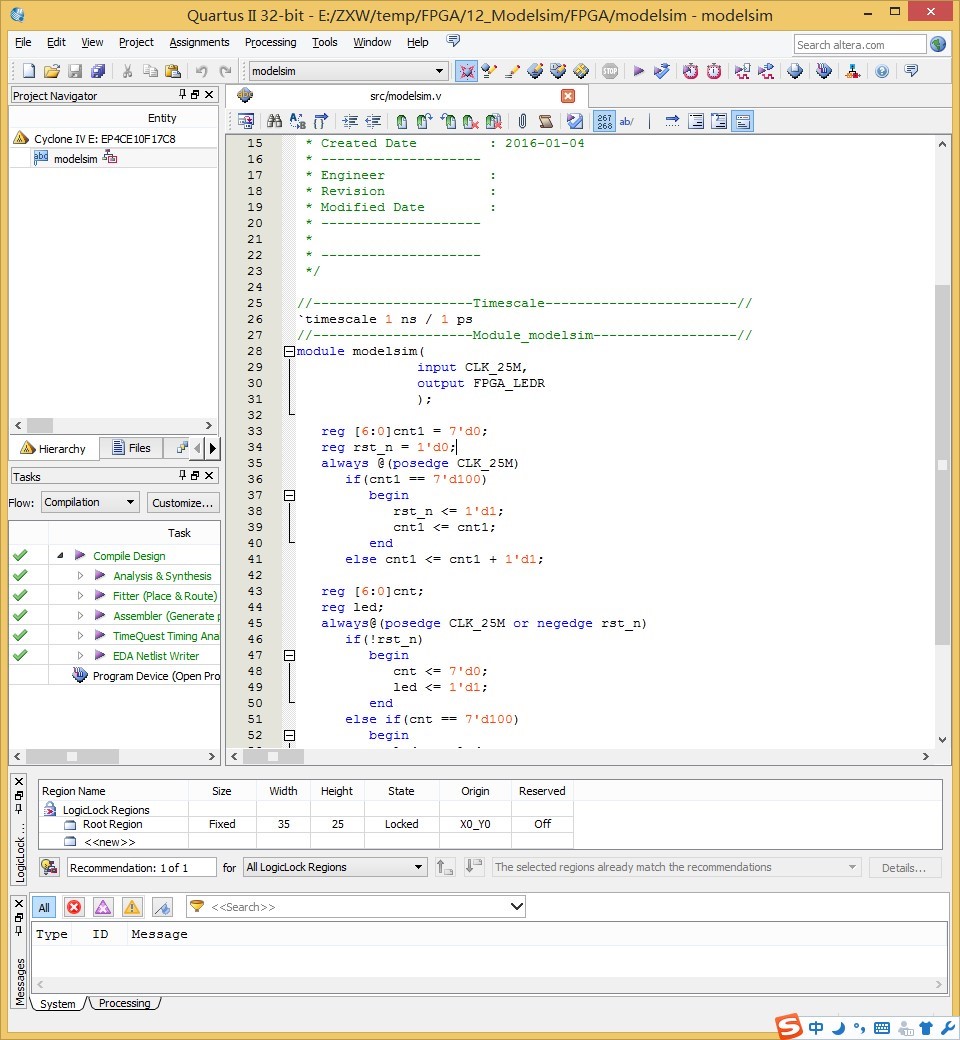
2、打开 Assignments→Settings→Simulation,然后根据图示设置,设置完毕点击 OK。
 3、打开 Processing →Star→Star Test Template Writer。
3、打开 Processing →Star→Star Test Template Writer。
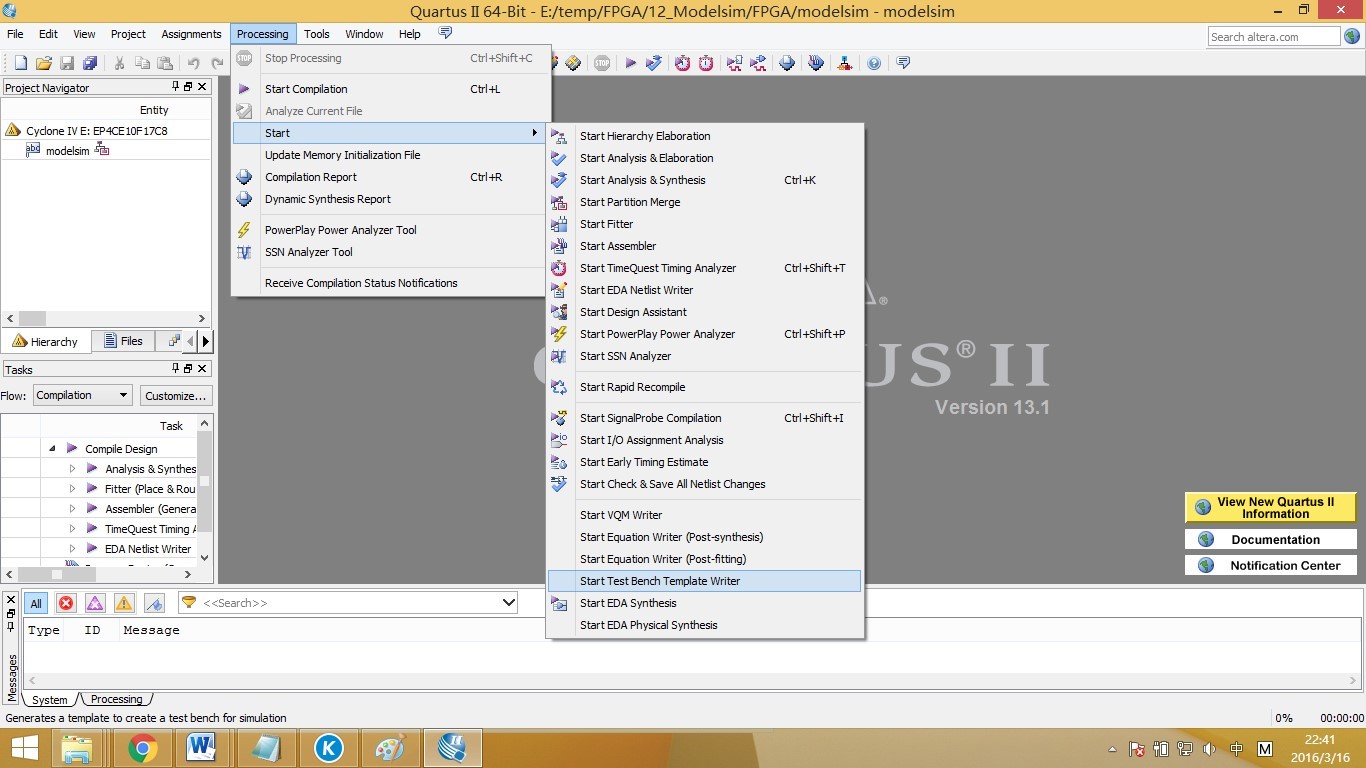 3、打开 File→Open→simulation→modelsim,找到 modelsim.vt 所在路径,然后选中打开。
3、打开 File→Open→simulation→modelsim,找到 modelsim.vt 所在路径,然后选中打开。
 4、打开文本后根据下图所示对工程文件进行修改,然后点击保存。
4、打开文本后根据下图所示对工程文件进行修改,然后点击保存。
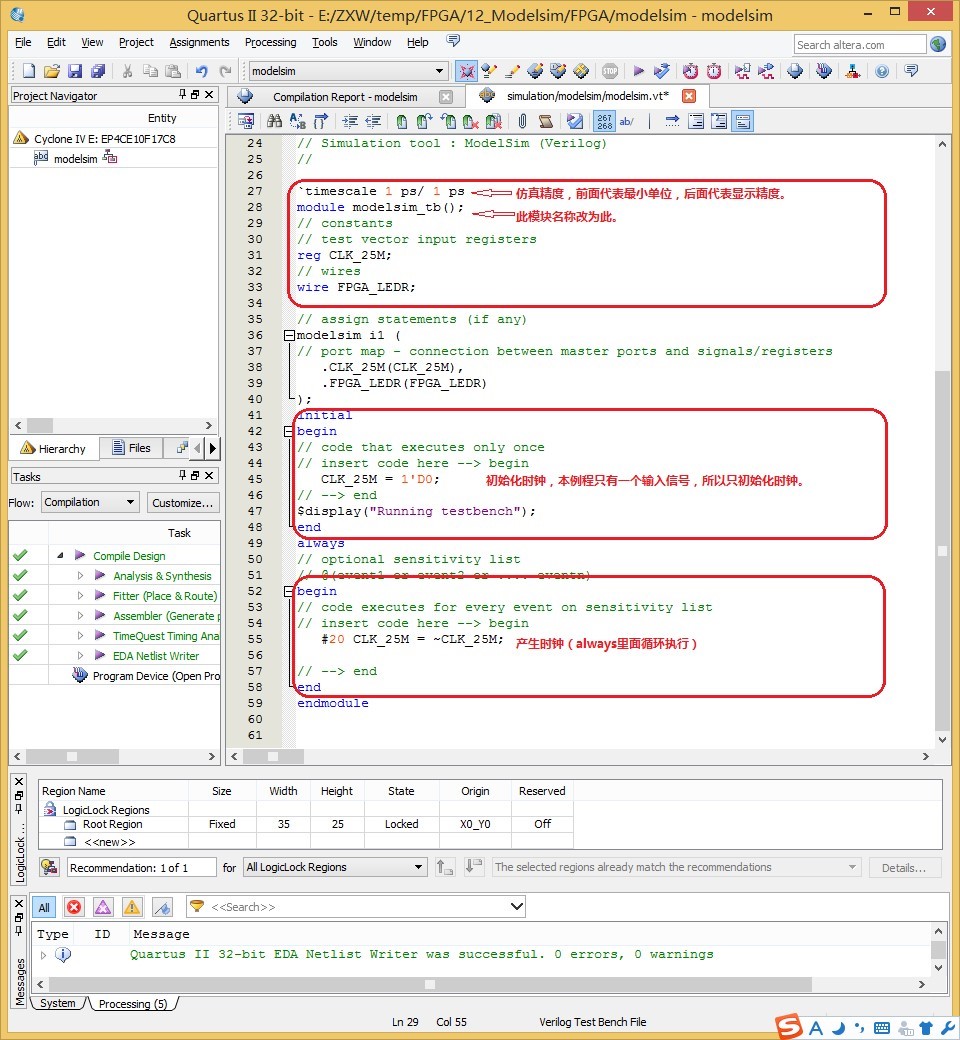 5、打开 Tools → Options,进入 Options 界面后点击框 1 处,并在框 2 处选择 Modelsim.exe 的路径,然后点击 OK。
5、打开 Tools → Options,进入 Options 界面后点击框 1 处,并在框 2 处选择 Modelsim.exe 的路径,然后点击 OK。
 6、打开 Assignments→Settings→Simulation,查看步骤 2 的设置是否有变化,如有不同请重复设置一下,然后点击框 1 处 Test Benches 进行设置。
6、打开 Assignments→Settings→Simulation,查看步骤 2 的设置是否有变化,如有不同请重复设置一下,然后点击框 1 处 Test Benches 进行设置。
 8、点击 New,根据图示对框 1 和框 2 处进行设置,点击框 3 处选择 modelsim.vt 文件,选择后并点击框 3 后面的 Add,最后点击 OK 结束。
8、点击 New,根据图示对框 1 和框 2 处进行设置,点击框 3 处选择 modelsim.vt 文件,选择后并点击框 3 后面的 Add,最后点击 OK 结束。
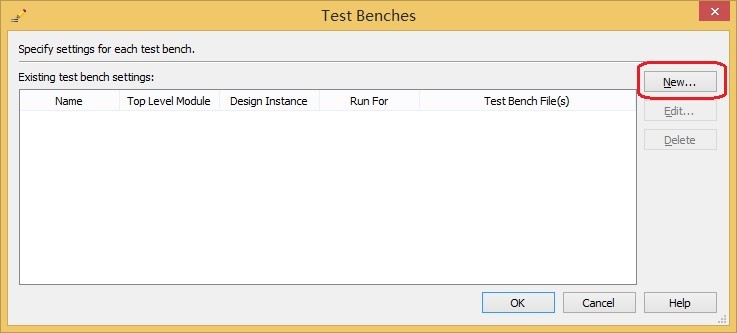
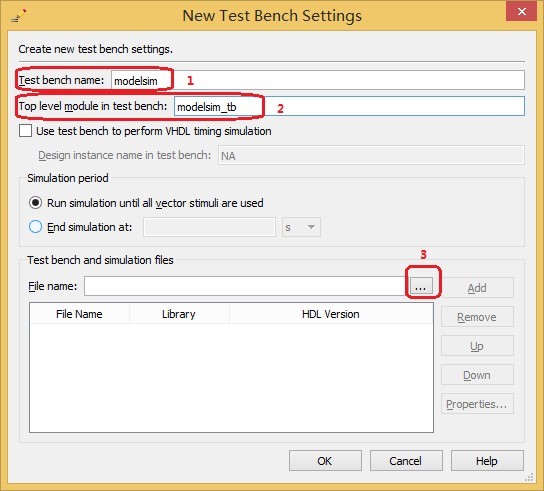
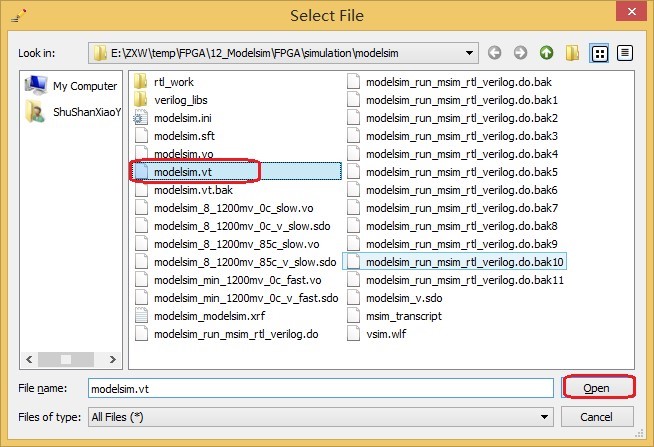 9、所有设置完毕后点击保存并编译,然后点击方框 1 按钮进行仿真。
9、所有设置完毕后点击保存并编译,然后点击方框 1 按钮进行仿真。
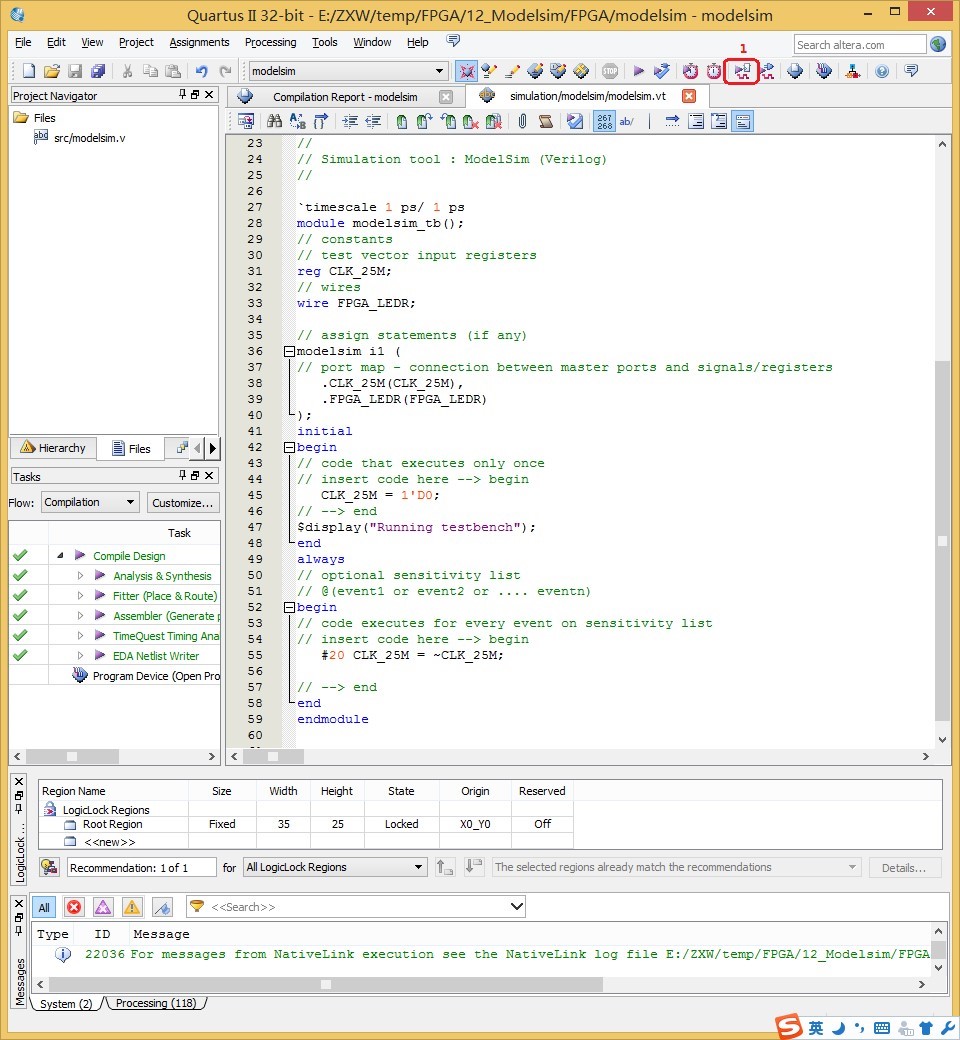 10、 仿真波形界面如下图所示。
10、 仿真波形界面如下图所示。
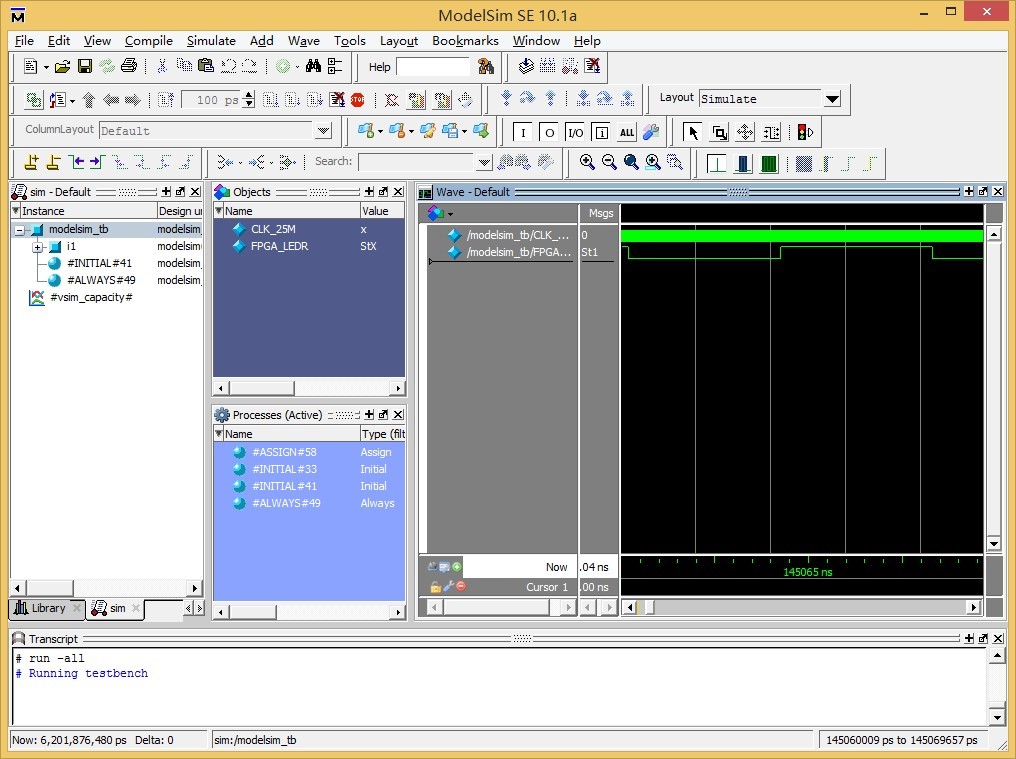
四、实验现象
- 通过仿真波形,可以清晰的看到所添加信号波形的变化与程序所写的一致。

